Importer hendelseshistorikk
Denne veiledningen viser hvordan du importerer selskapets hendelseshistorikk i Orgbrain
Denne veilederen viser hvordan du importerer selskapets hendelseshistorikk i Orgbrain
1. Eiere
Gå til modulene Eiere
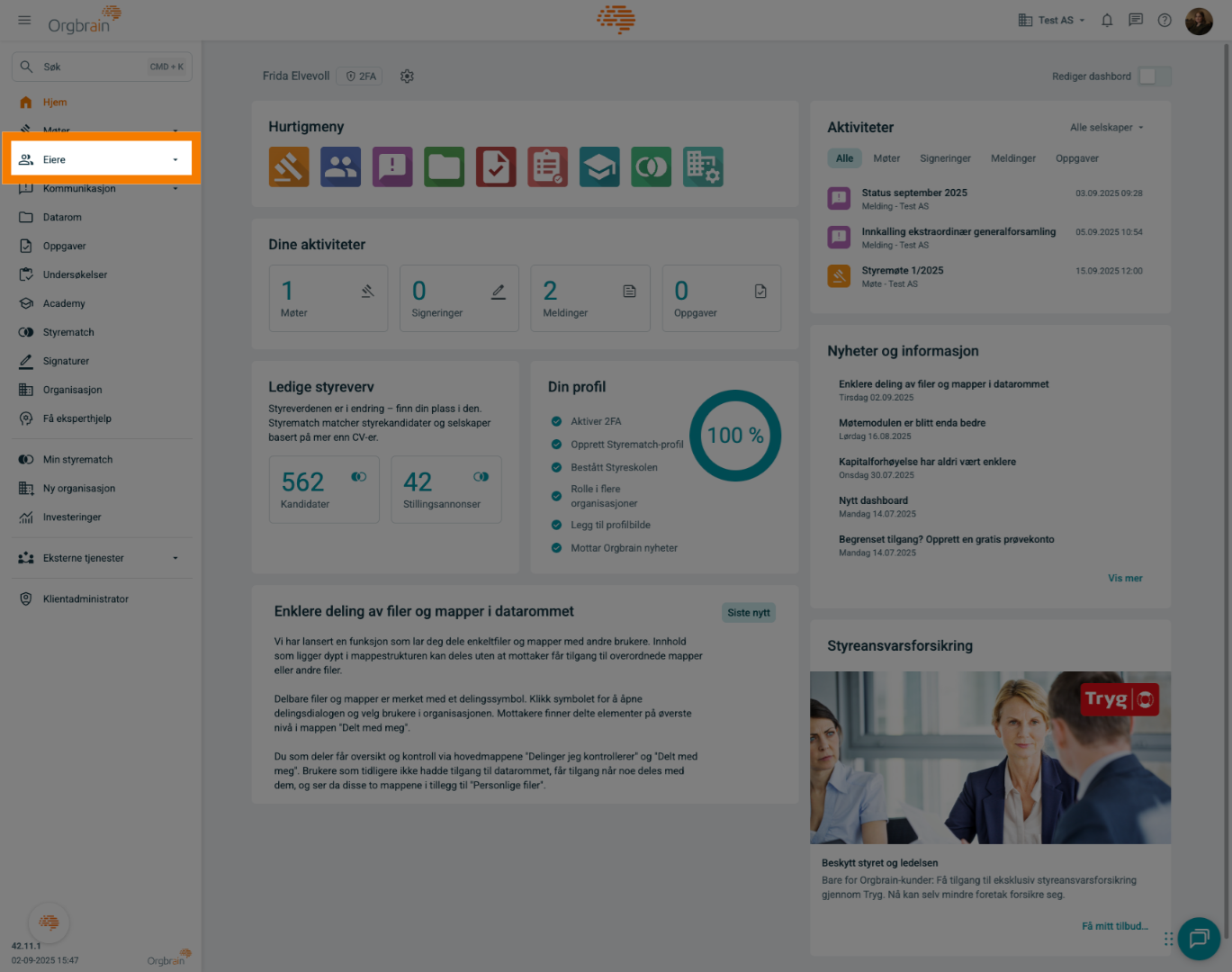
2. Aksjeeierbok
Naviger til Aksjeeierbok
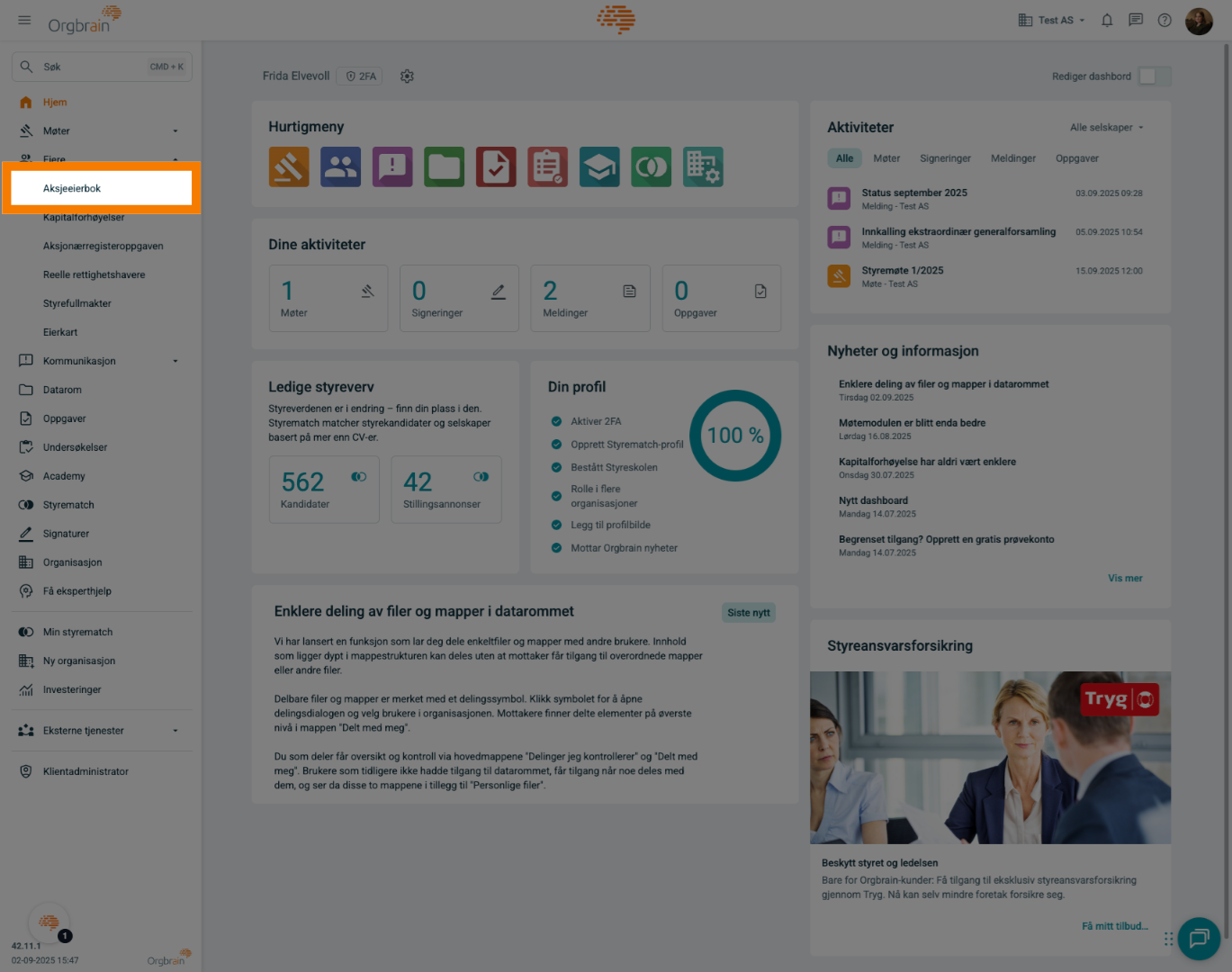
3. Hendelser
Velg fanen Hendelser
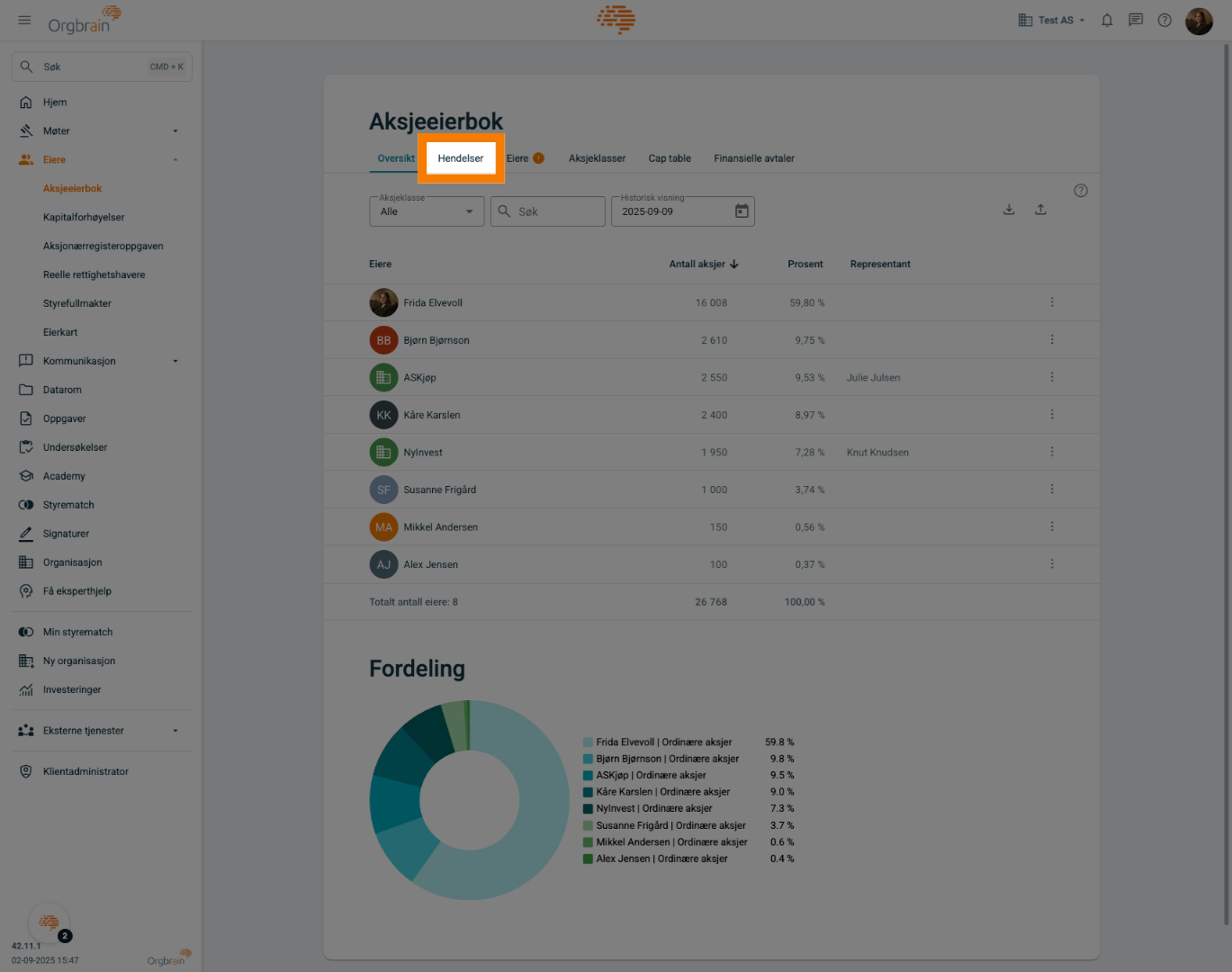
4. Last opp
Klikk på knappen Last opp
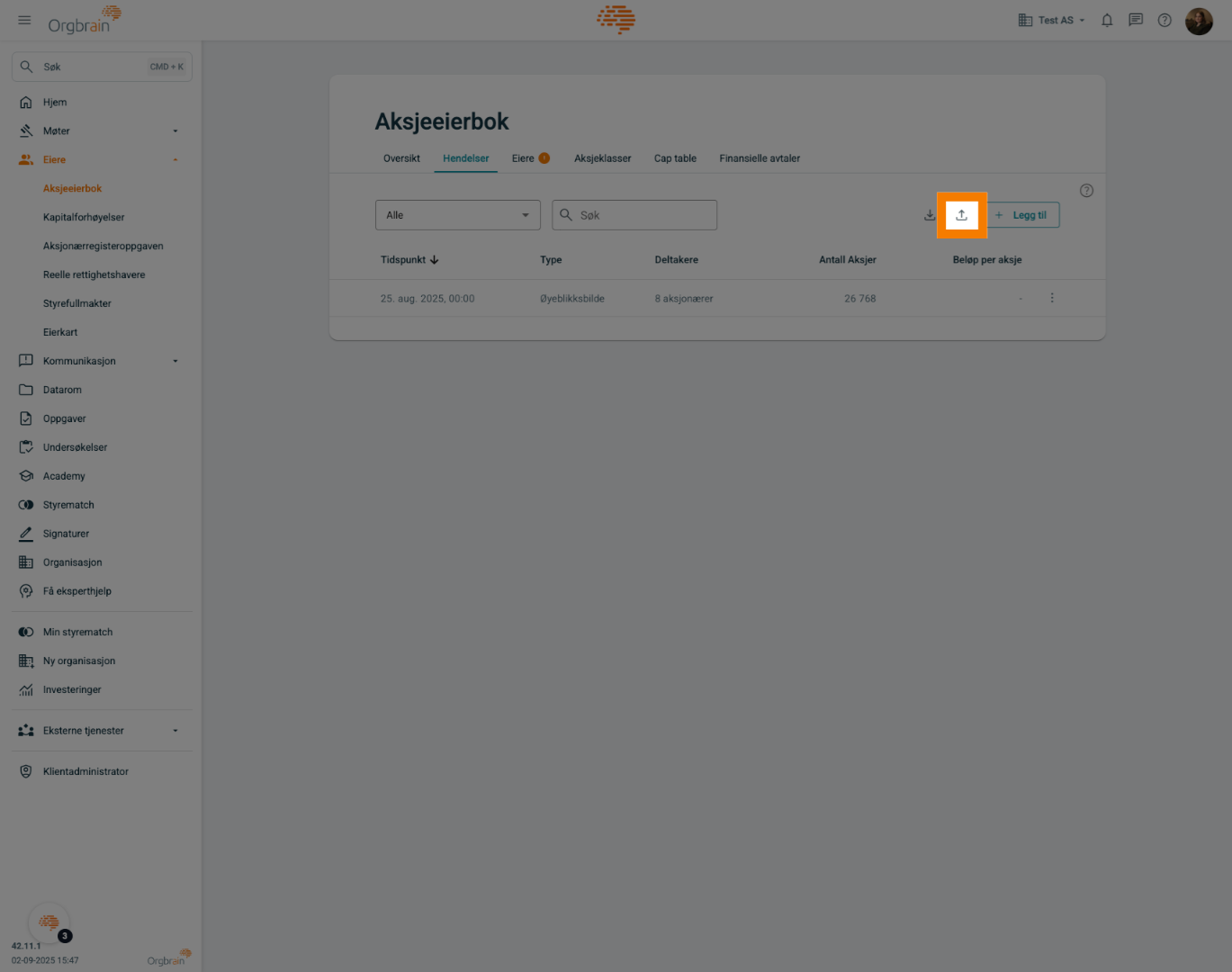
5. Last ned mal
Velg Last ned mal
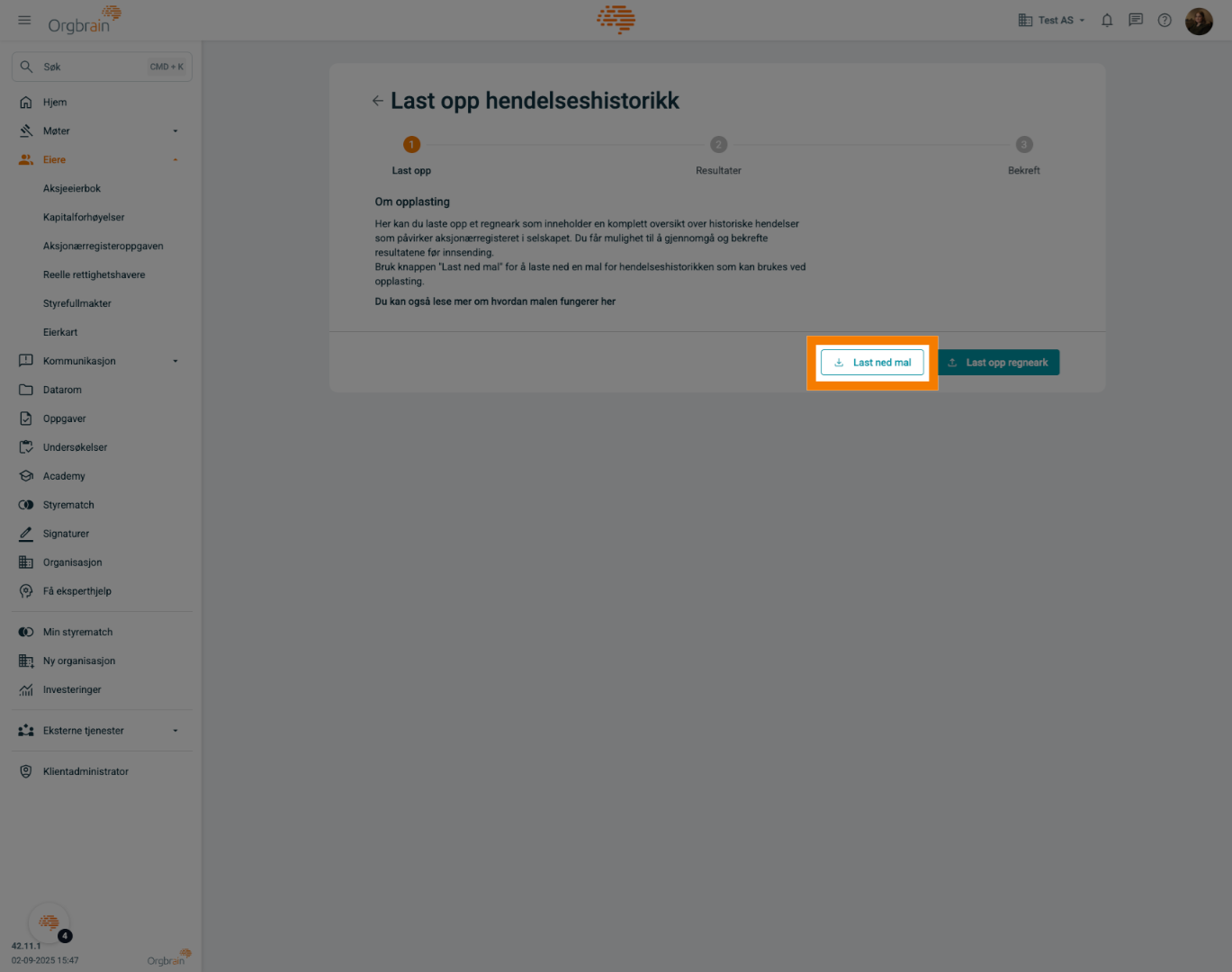
6. Last ned mal
Velg ønsket filformat og gi filen et navn. Klikk deretter på Fortsett. Filen lastes nå ned til din maskin
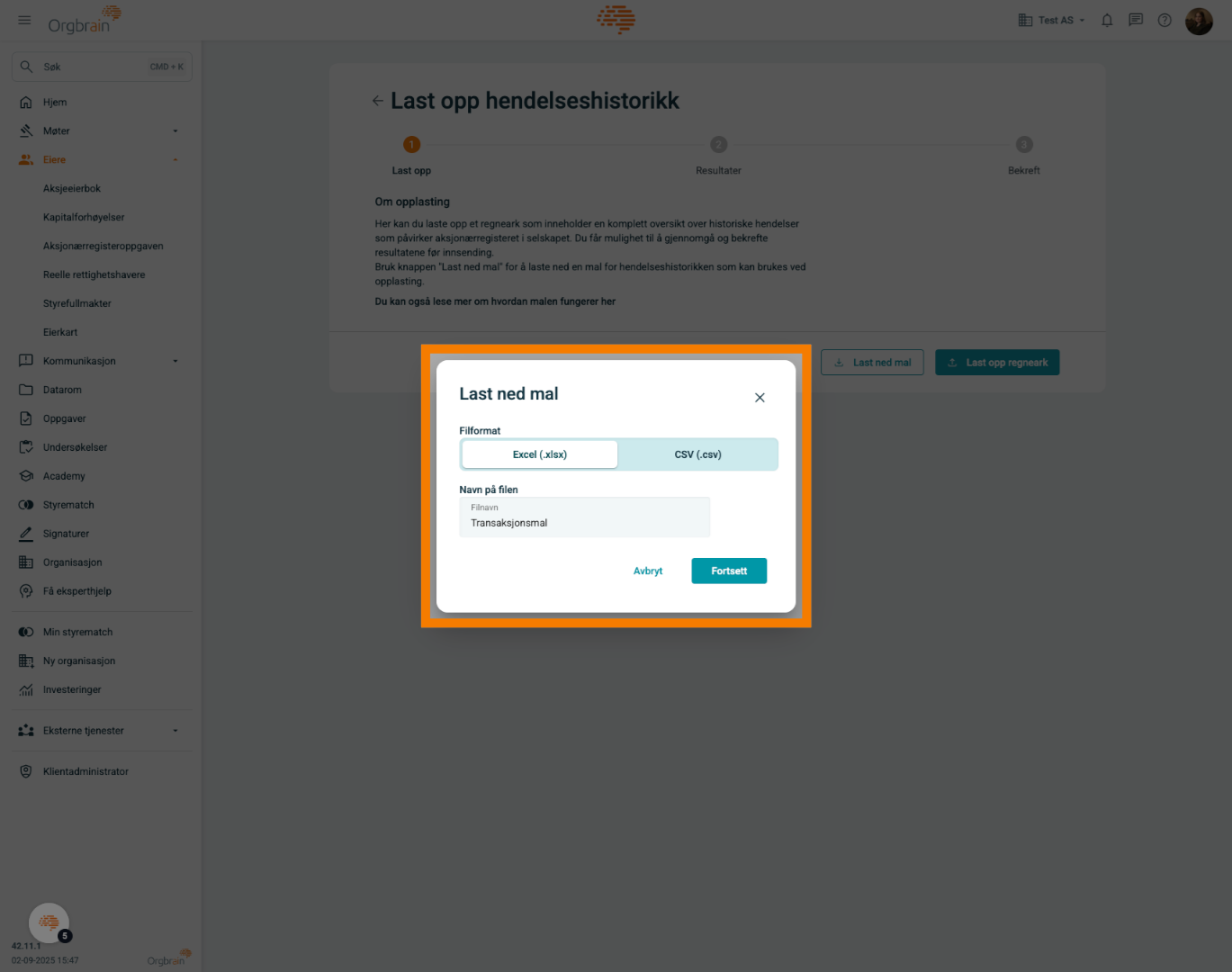
7. Regneark
Finn filen på din maskin og åpne den som et regneark
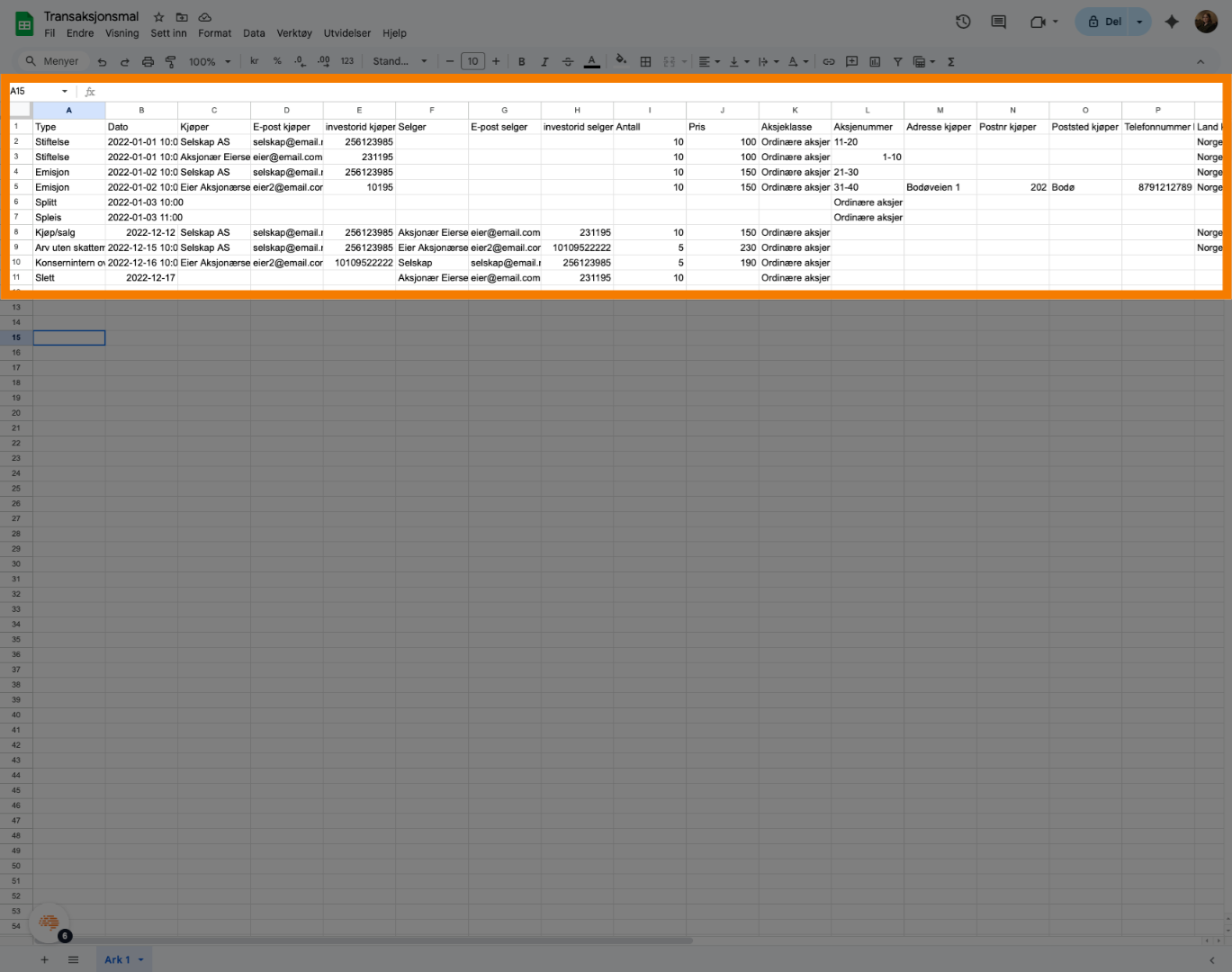
8. Fjern eksempel
Fjern eksempelet i malen
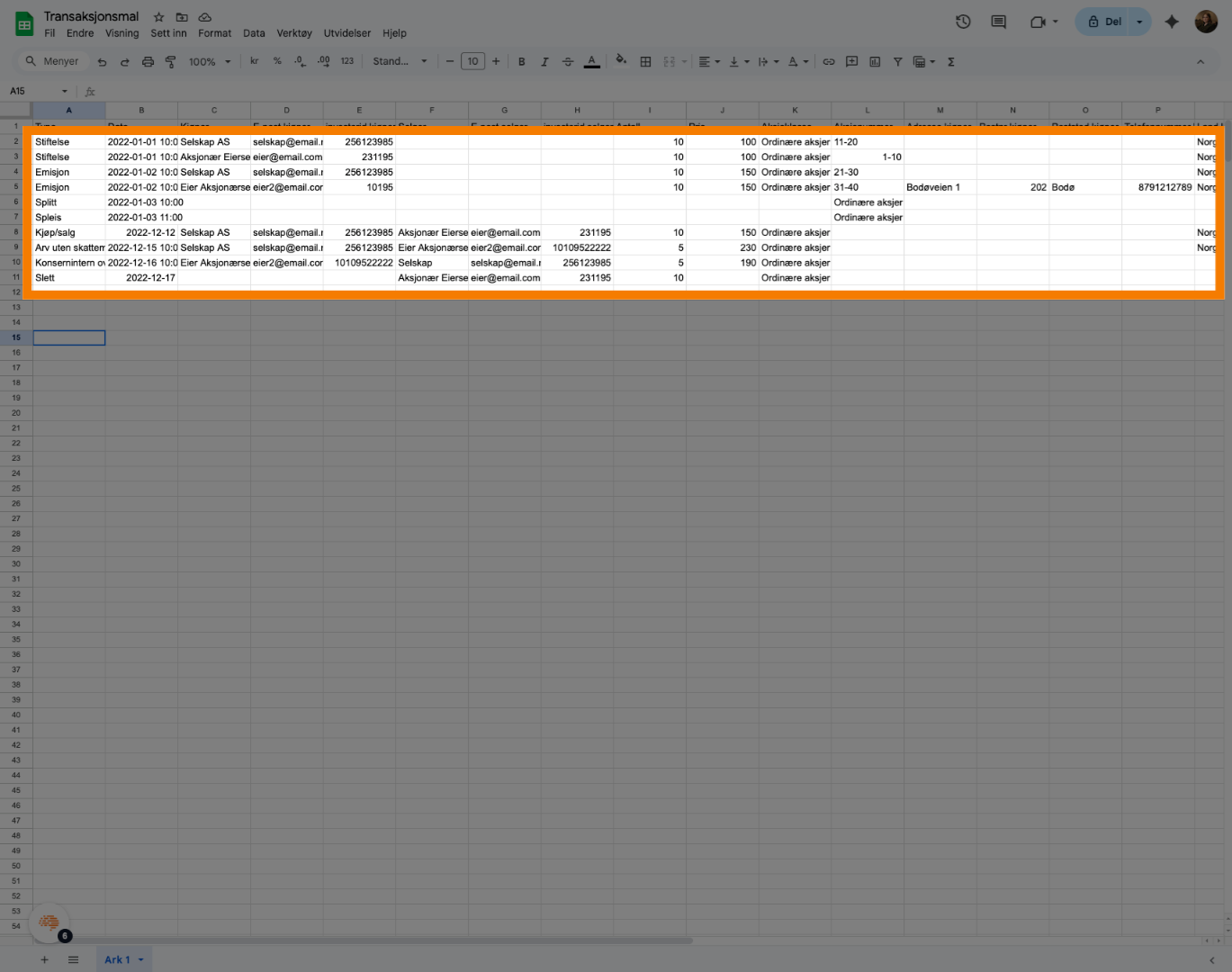
9. Behold tittelfeltet
Husk å beholde tittelfeltene
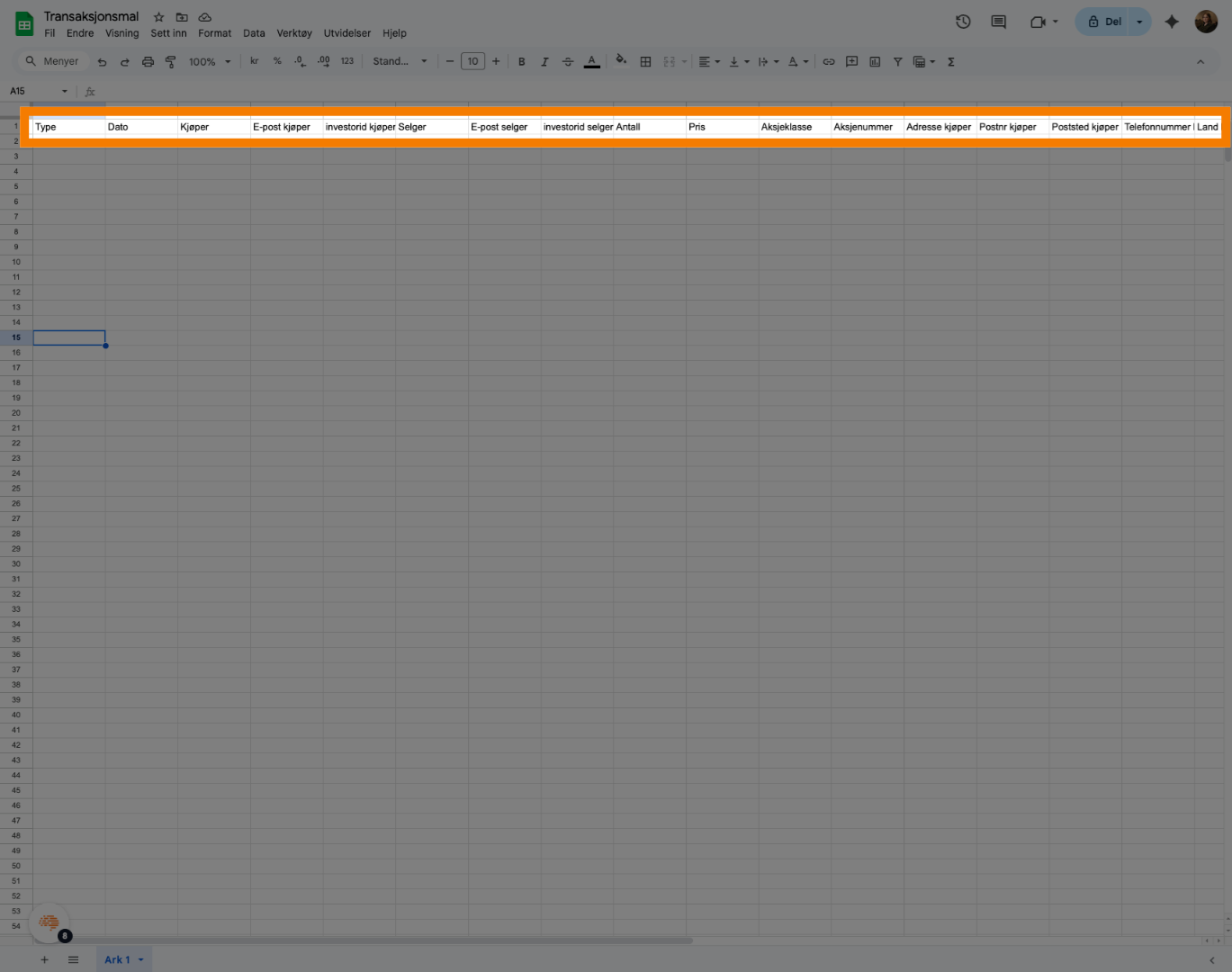
10. Historikk
Legg inn alle hendelser som er registrert i selskapet. Når du er ferdig, lagrer du dokumentet
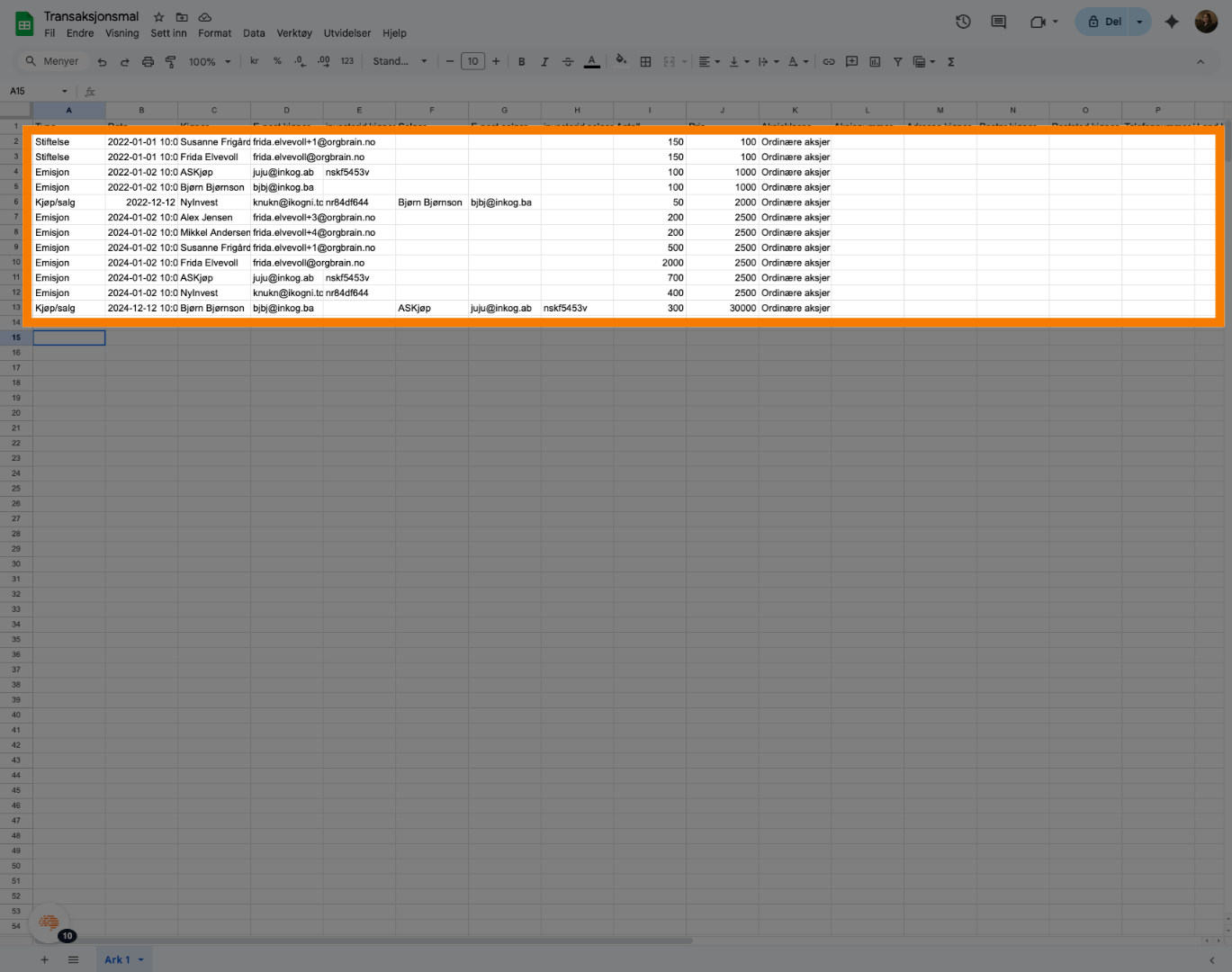
11. Last opp regneark
Naviger tilbake til portalen. Klikk deretter på Last opp regneark
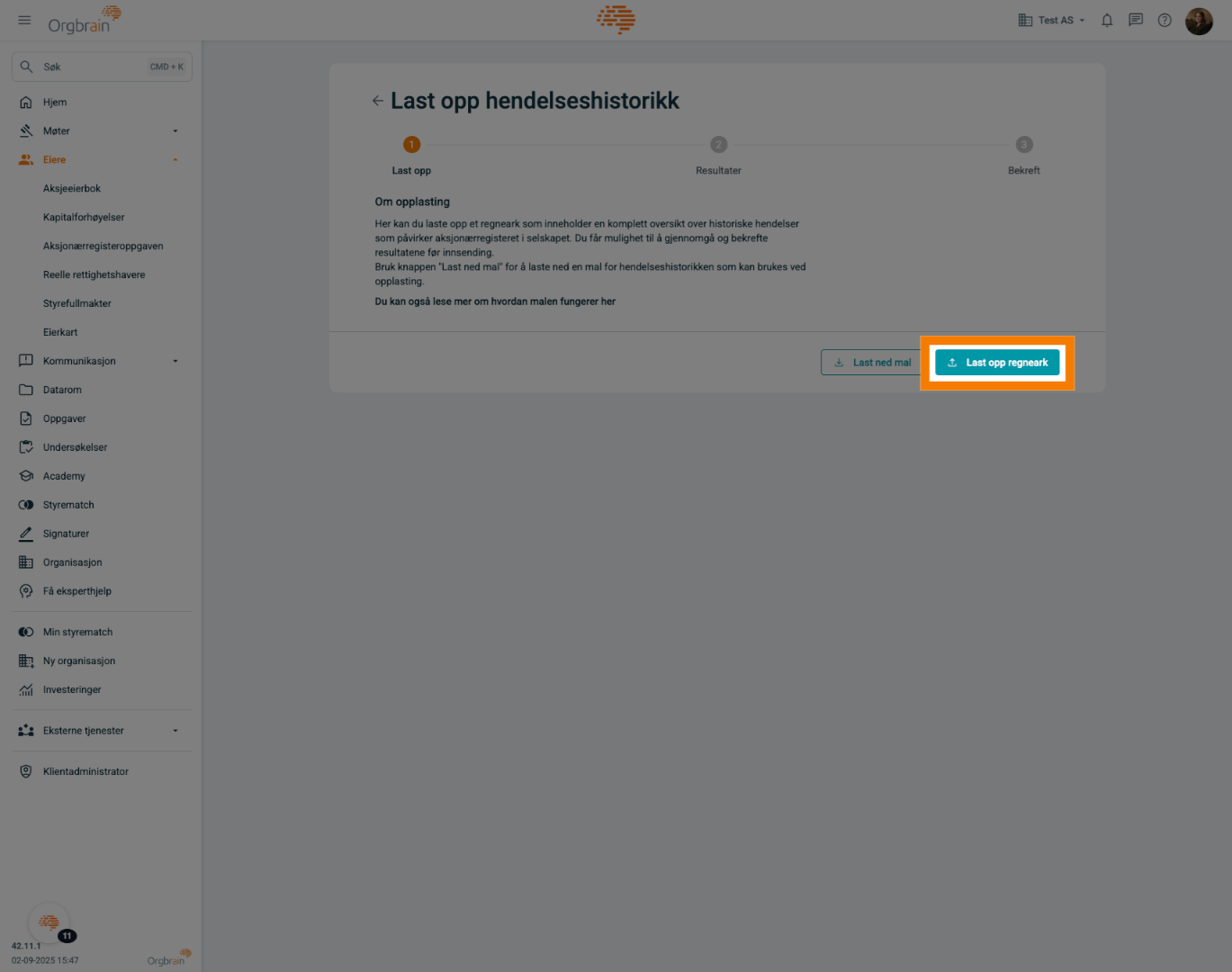
12. Importerte hendelser
Se over hendelsene
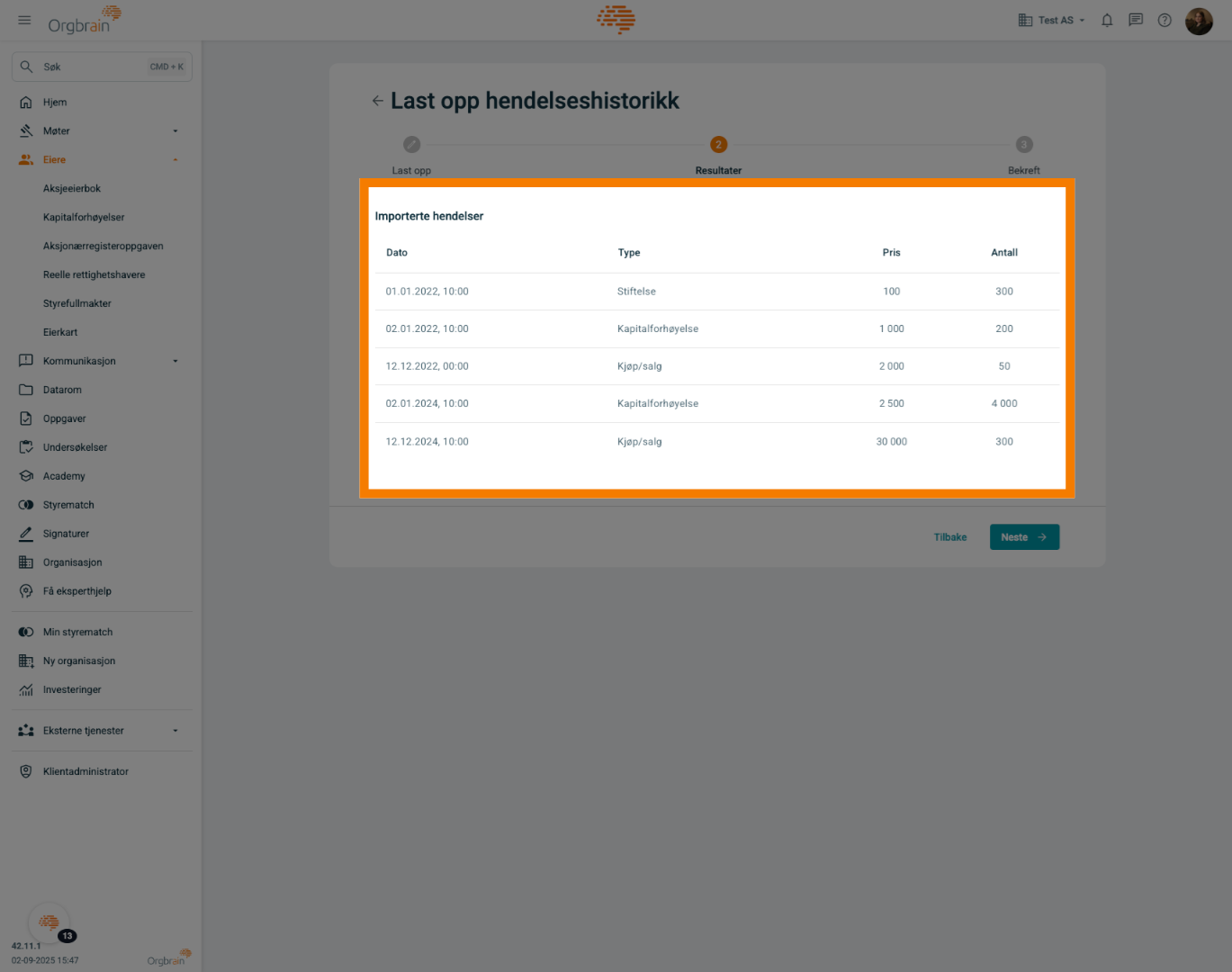
13. Neste
Klikk Neste dersom alt stemmer
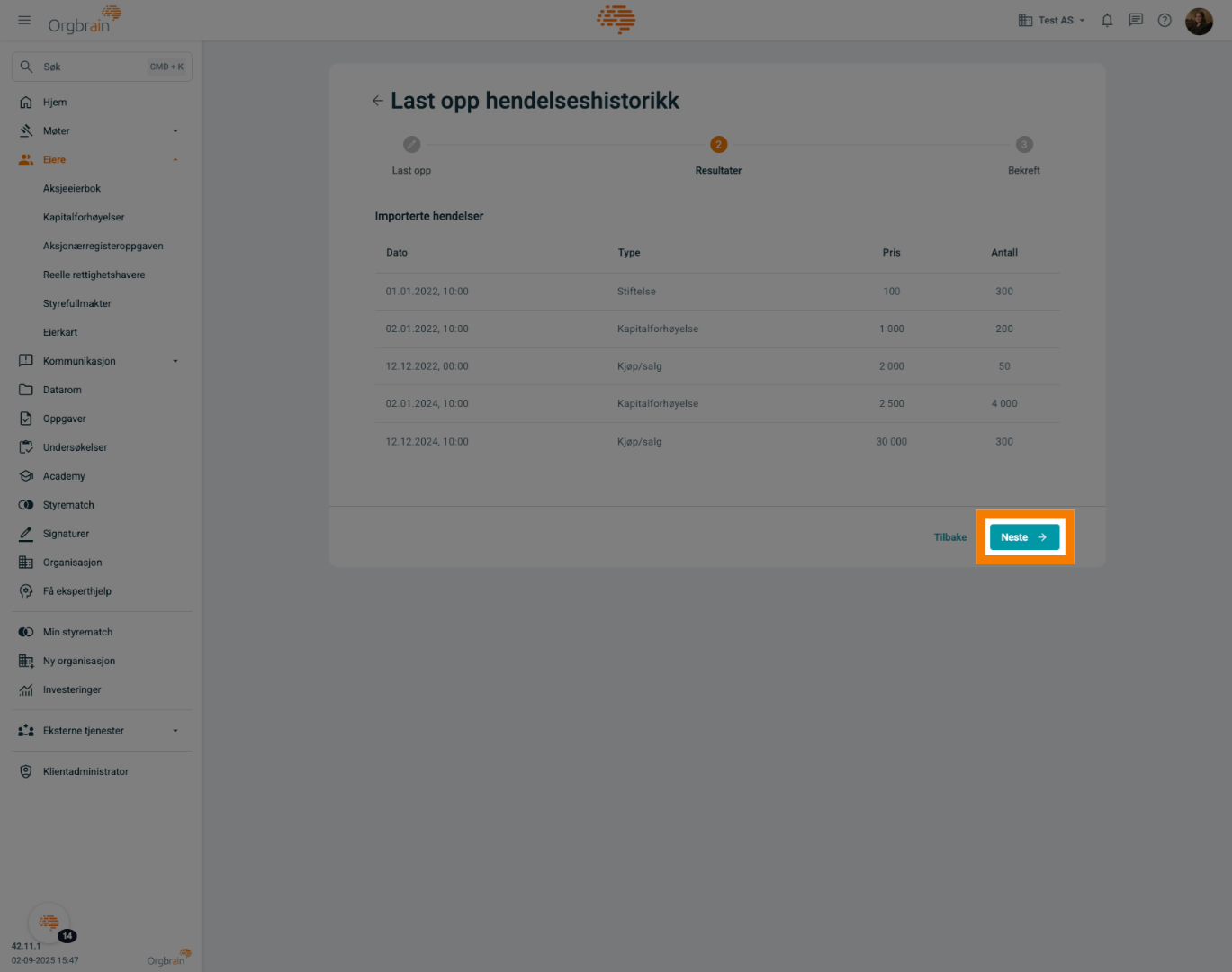
14. Aksjonærer
Se over listen over aksjonærer
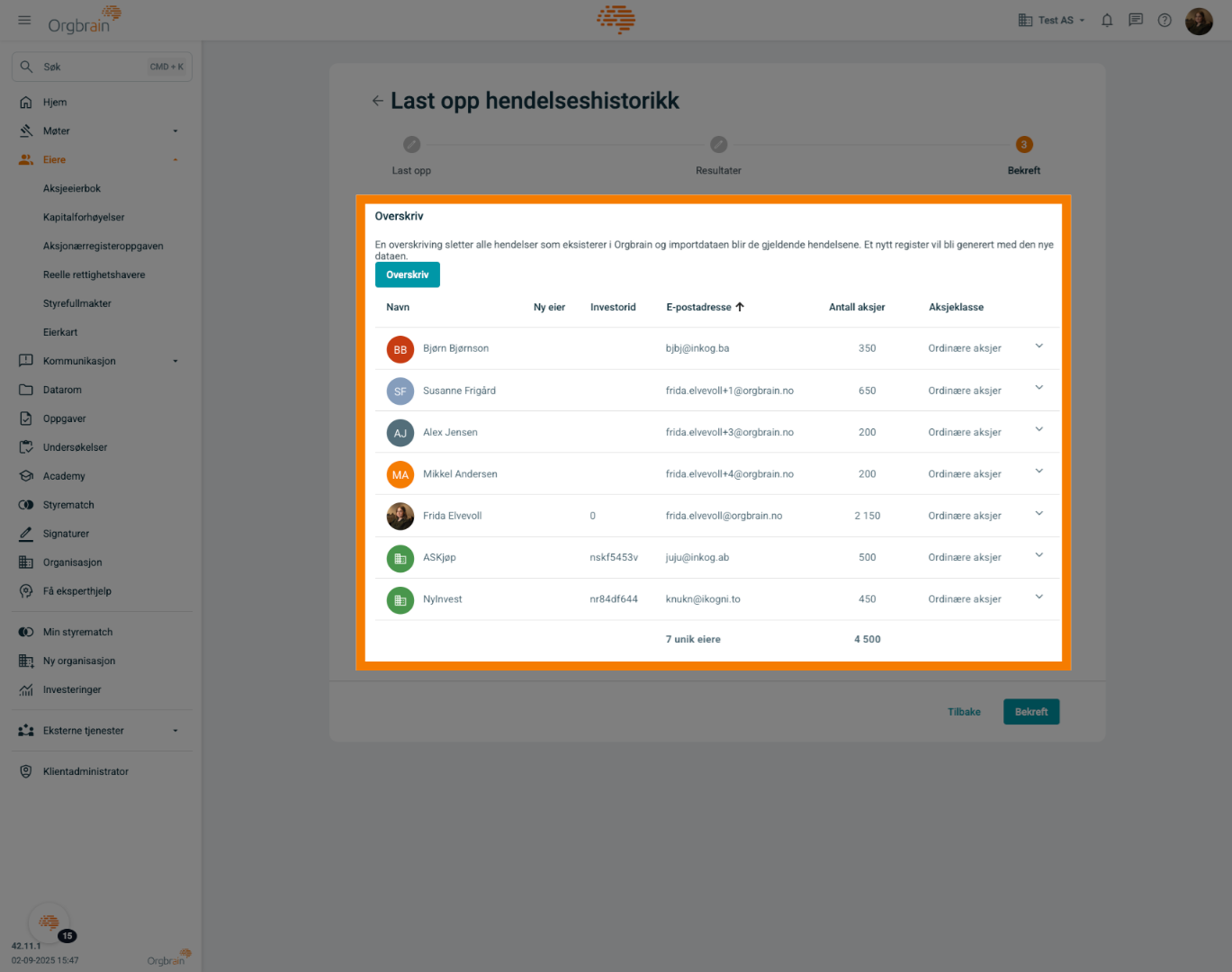
15. Bekreft
Klikk på Bekreft for å importere dataene til portalen
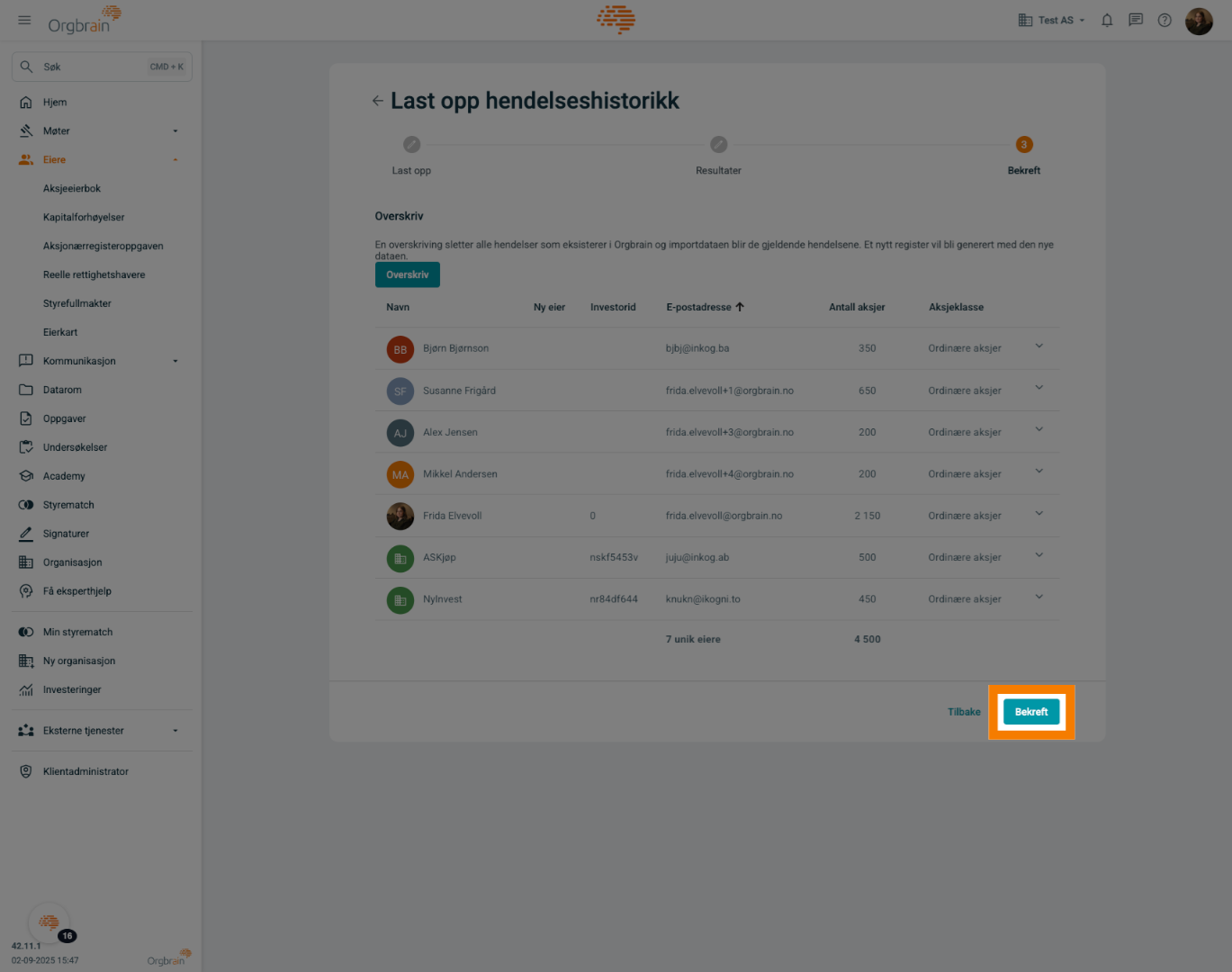
16. Aksjeeierbok
I fanen Oversikt finner du nå en oppdatert aksjeeierbok
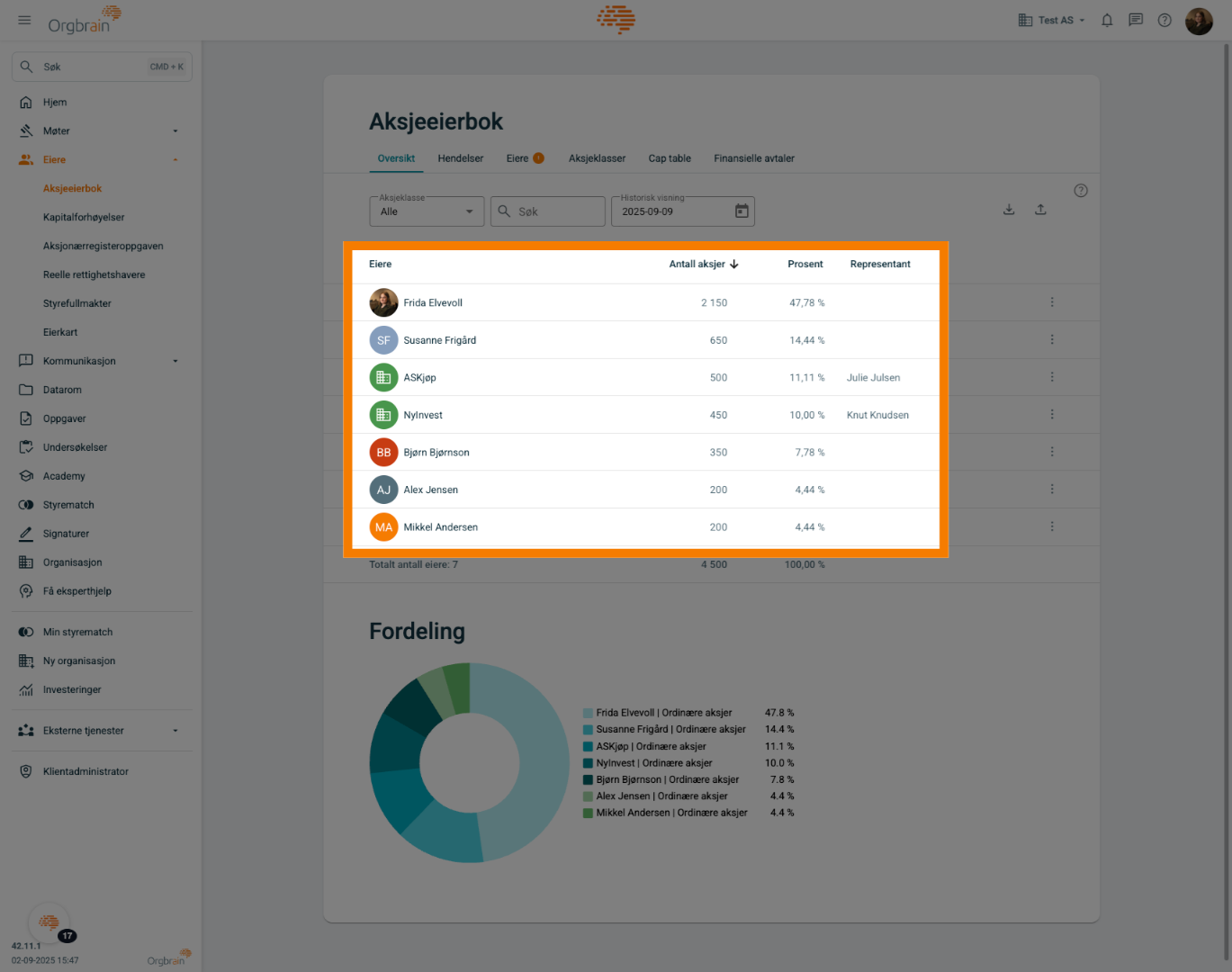
17. Hendelser
I fanen Hendelser finner du en oversikt over alle registrerte hendelser

Takk for at du så denne videoen. Har du ytterligere spørsmål kan du ta kontakt med oss i Orgbrain